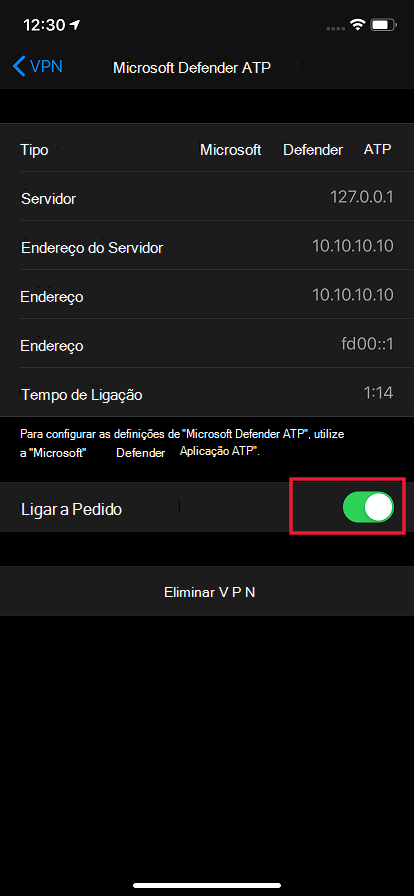Resolver problemas e encontrar respostas às FAQs sobre o Microsoft Defender para Endpoint no iOS
Aplica-se a:
- API do Microsoft Defender para Endpoint 1
- Microsoft Defender para Endpoint Plano 2
- Microsoft Defender XDR
Quer experimentar o Defender para Ponto Final? Inscrever-se para uma avaliação gratuita.
Este artigo fornece informações de resolução de problemas para o ajudar a resolver problemas que possam surgir com o Microsoft Defender para Endpoint no iOS.
Nota
- O Defender para Endpoint no iOS requer a configuração da respetiva VPN para ativar a funcionalidade Proteção Web e para enviar sinais de estado periódicos enquanto a aplicação funciona em segundo plano. Esta VPN é local e pass-through, o que significa que não encaminha o tráfego através de um servidor VPN remoto.
- Os clientes que optem por não configurar uma VPN do Defender para Ponto Final podem desativar a Proteção Web e ainda implementar o Defender para Endpoint. Nestes casos, o Defender para Endpoint só enviará sinais de estado para o portal do Microsoft Defender quando o utilizador abrir a aplicação. Se a aplicação não estiver aberta durante 7 dias, o dispositivo poderá estar marcado como inativo no Portal do Microsoft Defender.
As aplicações não funcionam quando a VPN está ativada
Existem algumas aplicações que deixam de funcionar quando é detetada uma VPN ativa. Pode desativar a VPN durante o tempo em que estiver a utilizar essas aplicações.
Por predefinição, o Defender para Endpoint no iOS inclui e ativa a funcionalidade de proteção Web. A proteção Web ajuda a proteger os dispositivos contra ameaças à Web e a proteger os utilizadores contra ataques de phishing. O Defender para Endpoint no iOS utiliza uma VPN para fornecer esta proteção. Esta é uma VPN local e, ao contrário da VPN tradicional, o tráfego de rede não é enviado para fora do dispositivo.
Embora esteja ativada por predefinição, podem existir alguns casos que requerem a desativação da VPN. Por exemplo, quer executar algumas aplicações que não funcionam quando uma VPN está configurada. Nestes casos, pode optar por desativar a VPN diretamente a partir da aplicação Defender para Endpoint ou através dos seguintes passos:
No seu dispositivo iOS, abra a aplicação Definições , selecione Geral e, em seguida, selecione VPN.
Selecione o botão i para Defender para Endpoint.
Desative Ligar a Pedido para desativar a VPN.
Nota
A Proteção Web não está disponível quando a VPN está desativada. Para reativar a Proteção Web, abra a aplicação Defender para Endpoint no dispositivo e ative a Proteção Web.
Coexistência com vários perfis VPN
O Apple iOS não suporta a ativação simultânea de várias VPNs em todo o dispositivo . Embora possam existir múltiplos perfis VPN no dispositivo, apenas uma VPN pode estar ativa de cada vez. Se precisar de utilizar outra VPN no dispositivo, pode desativar a VPN do Defender para Ponto Final enquanto estiver a utilizar a outra VPN.
Consumo de bateria
Para ajudar a garantir que a proteção contra ameaças baseadas na Web está ativa, o Defender para Endpoint tem de ser sempre executado em segundo plano. Isto pode levar a um pequeno aumento do consumo geral da bateria do dispositivo. Caso esteja a ver uma drenagem significativa da bateria, envie-nos feedback e iremos investigar.
Além disso, na aplicação Definições , o iOS mostra apenas a utilização da bateria de aplicações que estão visíveis para o utilizador durante um período de tempo específico. A utilização da bateria por aplicações apresentadas no ecrã é apenas para essa duração e é calculada pelo iOS com base numa grande variedade de fatores, incluindo a utilização da CPU e da Rede. O Microsoft Defender para Endpoint utiliza uma VPN local/loop-back em segundo plano para verificar se existem ligações ou sites maliciosos no tráfego da Web. Os pacotes de rede de qualquer aplicação passam por esta verificação e isso faz com que a utilização da bateria do Microsoft Defender para Endpoint seja calculada incorretamente. O consumo real da bateria do Microsoft Defender para Endpoint é menor do que o mostrado na página Definições da Bateria do dispositivo.
A VPN utilizada é uma VPN local e, ao contrário de uma VPN tradicional, o tráfego de rede não é enviado para fora do dispositivo.
Utilização de dados
O Microsoft Defender para Endpoint utiliza uma VPN local/loopback para verificar se existem ligações ou sites maliciosos no tráfego da Web. Devido a este motivo, a utilização de dados do Microsoft Defender para Endpoint pode ser contabilizada incorretamente. Também observámos que, se o dispositivo estiver apenas na rede celular, a utilização de dados comunicada pelo fornecedor de serviços está muito próxima do consumo real, ao passo que, na aplicação Definições, os números podem ser imprecisos.
Também temos observações semelhantes com outros serviços VPN.
Além disso, é fundamental que o Microsoft Defender para Endpoint esteja atualizado com os nossos serviços de back-end para fornecer uma melhor proteção.
Comunicar site não seguro
Os sites de phishing representam sites fidedignos para obter as suas informações pessoais ou financeiras. Visite a página Fornecer feedback sobre a proteção de rede para comunicar um site que pode ser um site de phishing.
Site malicioso detetado
O Microsoft Defender para Endpoint protege-o contra ataques de phishing ou outros ataques baseados na Web. Se for detetado um site malicioso, a ligação será bloqueada e será enviado um alerta para o portal do Microsoft Defender da organização. O alerta inclui o nome de domínio da ligação, o endereço IP remoto e os detalhes do dispositivo.
Além disso, é apresentada uma notificação no dispositivo iOS. Tocar na notificação abre o ecrã seguinte para que o utilizador reveja os detalhes.
Dispositivo não visto na consola do Defender para Endpoint após a integração
Após a integração, o dispositivo demora algumas horas a aparecer no Inventário de dispositivos na consola de segurança do Defender para Endpoint. Além disso, certifique-se de que o dispositivo está registado corretamente com o Microsoft Entra ID e que o dispositivo tem conectividade à Internet. Para uma integração bem-sucedida, o dispositivo tem de ser registado através do Microsoft Authenticator ou do Portal da Empresa do Intune e o utilizador tem de iniciar sessão com a mesma conta na qual o dispositivo está registado com o Microsoft Entra ID.
Nota
Por vezes, o nome do dispositivo não é consistente com o mesmo no centro de administração do Microsoft Intune. O nome do dispositivo na consola do Defender para Endpoint tem o formato <username_iPhone/modelo> de iPad. Também pode utilizar o ID do dispositivo Microsoft Entra para identificar o dispositivo na consola do Defender para Endpoint.
Dados e Privacidade
Para obter detalhes sobre os dados recolhidos e a privacidade, consulte Informações de Privacidade – Microsoft Defender para Endpoint no iOS.
Problema de conectividade na rede celular
Se estiver a deparar-se com problemas de conectividade à Internet na rede celular, verifique se o Microsoft Defender para Endpoint tem dados via rede móvel ativados: Abra a aplicação > Definições MS Defender > certifique-se de que "Dados via rede móvel" está ativado para o MS Defender.
Se ainda tiver problemas de conectividade, verifique se ativar/desativar o Modo de avião ajuda a resolver o problema. Se o problema persistir, envie-nos registos.
Problemas durante as atualizações de aplicações da loja de aplicações
Por predefinição, as aplicações transferidas a partir da loja de aplicações são atualizadas automaticamente.
No entanto, se existir um problema, pode atualizar a aplicação manualmente.
- No seu dispositivo iOS, abra a App Store.
- Toque em Menu (ícone de perfil) no canto superior esquerdo.
- Desloque-se para ver as atualizações pendentes e as notas de versão. Toque em Atualizar junto a uma aplicação para atualizar apenas essa aplicação ou toque em Atualizar Tudo.
Também pode optar por desativar as atualizações automáticas. No seu dispositivo iOS, abra a aplicação >Definições aceda à App Store> para desativar as Atualizações de Aplicações para desativar as atualizações automáticas.
Se observar problemas quando a aplicação é atualizada através da loja de aplicações (atualizações automáticas ou atualizações manuais), poderá ter de reiniciar o dispositivo. Se isso não resolver o problema, pode desativar a VPN do Defender e executar a atualização da aplicação. Também pode fornecer um feedback na aplicação para comunicar este problema.
Enviar comentários na aplicação
Se um utilizador enfrentar um problema que ainda não esteja resolvido nas secções acima ou não conseguir resolver com os passos listados, o utilizador pode fornecer feedback na aplicação juntamente com os dados de diagnóstico. Em seguida, a nossa equipa irá investigar os registos para fornecer a solução certa.
Os utilizadores podem utilizar os seguintes passos para enviar feedback se tiverem sessão iniciada na aplicação e conseguirem ver a opção Enviar Comentários:
Abra a aplicação MS Defender no dispositivo iOS/iPadOS.
Selecione o menu (ícone de perfil) no canto superior esquerdo e, em seguida, selecione Enviar Feedback.
Escolha entre as opções especificadas. Para comunicar um problema, selecione Não gosto de algo.
Indique os detalhes do problema que está a ter e verifique Enviar dados de diagnóstico. Recomendamos que inclua o seu endereço de e-mail para que a equipa possa contactá-lo para obter uma solução ou um seguimento.
Selecione Submeter para enviar o seu feedback com êxito.
Os utilizadores podem utilizar os seguintes passos para enviar feedback se estiverem a ter problemas de início de sessão ou a opção Enviar Feedback estiver desativada (por exemplo, clientes GCC):
Termine sessão na aplicação MS Defender (aplicável quando a opção Enviar Comentários está desativada).
Selecione Iniciar sessão com uma conta diferente.
Selecione Obter ajuda para iniciar sessão.
Selecione Comunicar um problema e forneça detalhes sobre o problema que está a ter. Não inclua informações pessoais, como a sua conta de e-mail.
Selecione o botão de alternar para incluir dados de diagnóstico e submeta o seu feedback.
Volte a iniciar sessão na aplicação (aplicável se o utilizador tiver iniciado sessão).
Sugestão
Quer saber mais? Contacte a comunidade de Segurança da Microsoft na nossa Comunidade Tecnológica: Microsoft Defender para Endpoint Tech Community.